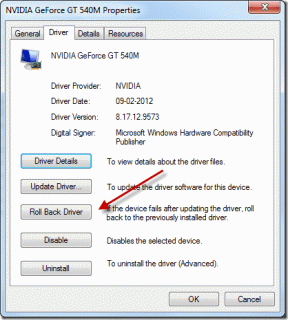Како опозвати некога на Фејсбуку – ТецхЦулт
Мисцелланеа / / July 10, 2023
Ох, чули смо да је крај вашег периода хибернације на Фејсбуку и да вам недостају сви мемови, тренуци и ажурирања ваших пријатеља. Хајде да се одморимо од тишине и оживимо те везе. У данашњем чланку ћемо разговарати о томе како да опозовете одлагање некога на Фацебоок-у, како у Андроид апликацији тако и на веб верзији за десктоп.

Преглед садржаја
Како искључити одлагање за некога на Фејсбуку
Понекад корисници можда желе да створе дистанцу од друштвених медија и одлуче да одложе обавештења. Када некога одложите на Фејсбуку, апликација га не приказује
ажурирања статуса и објаве на вашем фиду у трајању од 30 дана. Међутим, ако сте вољни да некоме дате још једну шансу, можда ћете желети да поништите своју одлуку. Спремите се да вратите забаву и смех!Како да откажете одлагање на Фејсбуку на Андроиду
Ако користите мобилну апликацију Фацебоок за Андроид, ово су две методе које можете да следите да бисте поништили акцију одлагања:
Метод 1: Опозовите одлагање са Фацебоок почетне странице
Када одложите некога на Фацебоок-у, понекад случајно, одмах добијете опцију Поништи на екрану. Ова опција остаје доступна на екрану све док не освежите фид или поново покренете апликацију. Дакле, можете једноставно да додирнете Поништи опција да их поништите.

Такође прочитајте: Како добити више позадина за Фацебоок пост
Метод 2: Прекините одлагање у подешавањима Фејсбука
Такође можете да опозовете одлагање неког на Фацебоок-у помоћу подешавања апликације. Пратите доле наведене кораке:
1. Отвори Фејсбук и додирните опцију Мени у доњем десном углу.
2. Додирните икона зупчаника да приступите Подешавања и приватност мени.
3. Померите се надоле и додирните Најважније вести испод Преференцес.

4. Додирните на Одложи из опција на екрану.
5. Коначно, додирните Заврши одлагање поред Фацебоок корисника којег желите да поништите.
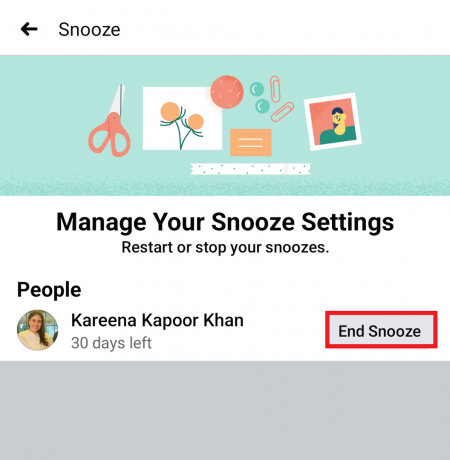
Такође прочитајте: Шта значе пријатељи осим на Фејсбуку?
Како опозвати одлагање за некога на Фацебоок радној површини
Ако сте корисник Фацебоок-а на радној површини и желите да опозовете одлагање корисника, у наставку смо поменули детаљне кораке. Хајде да их погледамо.
Метод 1: Прекините одлагање на Фацебоок почетној страници
Баш као и апликација Фацебоок на Андроид-у, чак и на десктоп верзији, добијате опцију да поништите опцију одлагања на почетној страници чим одложите корисника. Само кликните на Поништи и то је то.

Такође прочитајте:Како се уклонити са Фацебоок странице
Метод 2: Зауставите одлагање у подешавањима Фејсбука
Такође можете да поништите одлагање корисника Фејсбука кроз подешавања. Ево како то радите:
1. Лансирање Фејсбук и кликните на своју профилна слика у горњем десном углу.
2. Изабери Подешавања и приватност из падајућег менија, а затим Напајање.

3. Сада, кликните на Одложи.
4. Кликните на икона сата поред корисника за кога желите да прекинете одлагање.
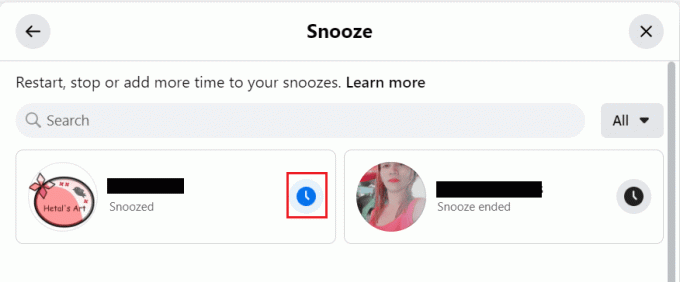
Како прекинути одлагање за некога на Фацебоок Мессенгер-у
Нажалост, апликација Фацебоок Мессенгер не пружа никакву опцију за одлагање или поништавање одлагања некога. Међутим, можете искључити позиве и поруке од некога у апликацији. Такође вам омогућава да блокирате или ограничите корисника и да их такође архивирате.
Такође прочитајте: Како се деблокирати на Фацебоок Мессенгер-у
Како одложити некога на Фејсбуку
Сада ако се икада поново нађете у ситуацији у којој не желите да видите постове корисника у свом фиду, али такође не желите да их поништите или блокирате, можете их одложити. Пратите доле наведене кораке:
1. Отвори Фејсбук и додирните три хоризонталне тачке поред објаве корисника коју желите да одложите.
2. Затим додирните Одложи (корисничко име) за 30 дана.
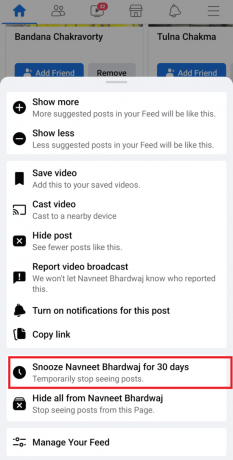
Препоручено: Како да укључите Фацебоок Протецт
Надамо се да вам је овај чланак помогао одложи некога на Фејсбуку. Ако имате било каква питања или сугестије за нас, обавестите нас у пољу за коментаре испод. За више упита у вези са технологијом, останите повезани са ТецхЦулт-ом.
Хенри је искусни технолошки писац са страшћу да сложене технолошке теме учини доступним свакодневним читаоцима. Са више од деценије искуства у технолошкој индустрији, Хенри је постао поуздан извор информација за своје читаоце.